地デジ攻略・録画編:HDUCの視聴&録画を準備!
 HDUCを使ってTS抜き録画をするにはまずドライバをインストールし、次に視聴&録画用のソフトを導入する。製品付属のソフトではコピーフリーにできないので、ユーザーの有志が作成した「BonDriver_HDP2」という改造版のドライバと「TVTest」という視聴用ソフトを組み合わせて利用しよう。
HDUCを使ってTS抜き録画をするにはまずドライバをインストールし、次に視聴&録画用のソフトを導入する。製品付属のソフトではコピーフリーにできないので、ユーザーの有志が作成した「BonDriver_HDP2」という改造版のドライバと「TVTest」という視聴用ソフトを組み合わせて利用しよう。
どちらのソフトも動作させるためにたくさんのランタイムなどを導入する必要があるためインストール作業は一見とても複雑に見える。しかしほとんどのソフトは単に解凍してコピーしていくだけなので心配は無用だ。インストールで唯一分かりにくいと言われているのは設定ファイルの書き換え作業だが、今回ネトランでは書き換え済みの設定ファイルを用意したのでこれもコピーするだけでOKだぞ。
導入時のポイントは使用するツール「UniversalUSBDriver」のバージョンに注意すること。古い1.0バージョンではBonDriver_HDP2が正常に働かなくなってしまう。以上を守れば、誰でもHDUCのコピーフリー環境を構築できるぞ!
■ドライバと視聴ソフトを一気にインストール
・Microsoft Visual C++ 2005 SP1
・CCCP
・Universal USB Driver
・機種名判明した分まで追加したuusbdのinfファイル
・BonDriver_HDP2
・BonDriver_HDP2設定ファイル
・EpgDataCap_Bon
・TVTest
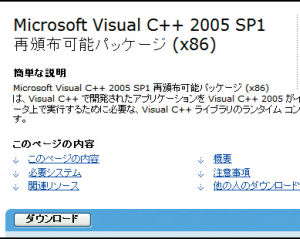
「Microsoft Visual C++ 2005 SP1 再頒布可能パッケージ」をダウンロードしてインストールしておく。全角文字のユーザーアカウントではインストール不可なので注意
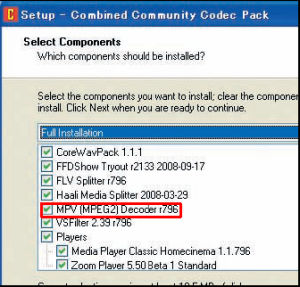
「CCCP」を導入。設定はそのまま「Next」をクリックしていくだけでOK。コンポーネントの選択画面では「MPV(MPEG2)Decoder」がチェックがされているのを確認する
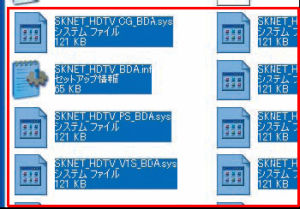
HDUCの公式ドライバをダウンロードして解凍するか、付属CDからコピーする。「XP_Vista32」フォルダを開き、ファイル名の末尾の文字列が「BDA.sys」または「~BDA.inf」となっているファイルをすべて削除
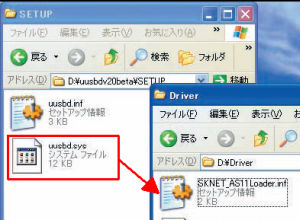
「Universal USB Driver Ver 2.0β」を解凍して「SETUP」フォルダ内にあるファイル「uusbd.sys」だけを、HDUCのドライバがあるフォルダにコピーする
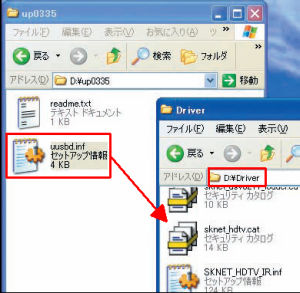
「機種名判明した分まで追加したuusbdのinfファイル」をダウンロードして解凍し「uusbd.inf」をHDUCのドライバがあるフォルダにコピーする

HDUCにB-CASカードを挿入しアンテナの同軸ケーブルを接続。USBでパソコンに接続しよう
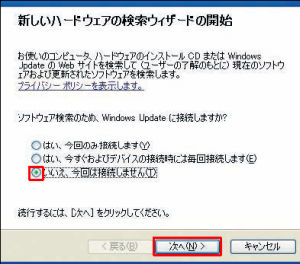
「新しいハードウェアの検索ウィザード」が表示される。「いいえ、今回は接続しません」を選択して「次へ」をクリック。表示される画面で「一覧または特定の場所からインストールする」を選んで「次へ」をクリック
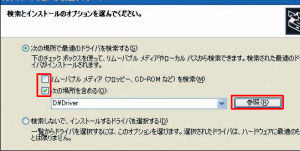
「次の場所で最適のドライバを検索する」を選ぶ。「リムーバブルメディア」のチェックを外し「次の場所を含める」をチェック。「参照」をクリックして、ドライバがあるフォルダを選択
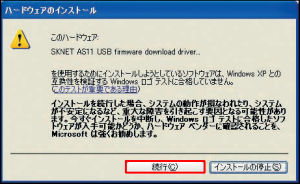
警告画面が表示されるが「続行」をクリックしてドライバのインストールを進める。インストールが終わるとまた「新しいハードウェアの検索ウィザード」が表示される。以下、同様の作業を何度か繰り返そう
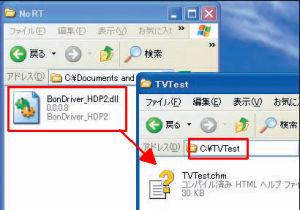
「TVTest」をダウンロードしCドライブの直下に「TV Test」というフォルダを作って解凍。「BonDriver_HDP2」を解凍し、生成された「NoRT」フォルダにある「BonDriver_HDP2.dll」を「TVTest」フォルダ内にコピー
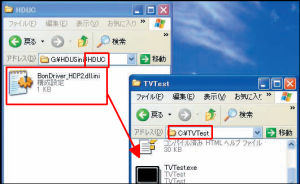
ネトランが用意したBonDriver_HDP2設定ファイルをダウンロードして解凍する。生成されたフォルダ内の「HDUC」フォルダにある「BonDriver_HDP2.dll.ini」を「TVTest」フォルダにコピーしよう
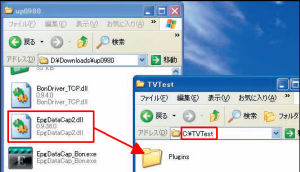
「EpgDateCap_Bon」をダウンロードして解凍し、生成されたファイル「EpgDateCap2.dll」を「TVTest」フォルダにコピーすればソフトの導入はすべて完了だ
■公式ドライバで初期不良をチェック
いきなりBonDriver_HDP2をインストールしてもいいが、あらかじめ公式ドライバとソフトでHDUCが正常に動くかをチェックしておくとなおいい。確認できたらマニュアルの説明通りにドライバをアンインストールしBonDriver_HDP2を導入すればOKだ。
 全世界1,000万以上ダウンロード超え!水分補給サポートアプリ最新作『Plant Nanny 2 - 植物ナニー2』が11/1より日本先行配信開始中
全世界1,000万以上ダウンロード超え!水分補給サポートアプリ最新作『Plant Nanny 2 - 植物ナニー2』が11/1より日本先行配信開始中 たこ焼きの洞窟にかき氷の山!散歩を習慣化する惑星探索ゲーム『Walkr』がアップデート配信&6/28までアイテムセール開始!
たこ焼きの洞窟にかき氷の山!散歩を習慣化する惑星探索ゲーム『Walkr』がアップデート配信&6/28までアイテムセール開始! 【まとめ】仮想通貨ビットコインで国内・海外問わず自由に決済や買い物ができる販売サイトを立ち上げる
【まとめ】仮想通貨ビットコインで国内・海外問わず自由に決済や買い物ができる販売サイトを立ち上げる PT1:「TVTest」でデジタルTV放送をリアルタイム視聴しよう
PT1:「TVTest」でデジタルTV放送をリアルタイム視聴しよう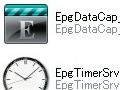 PT1:「EpgDataCap_Bon」でデジタルTV番組を録画しよう
PT1:「EpgDataCap_Bon」でデジタルTV番組を録画しよう まとめ:生産終了のPT1は今のうちにゲットしてしゃぶり尽くせ!
まとめ:生産終了のPT1は今のうちにゲットしてしゃぶり尽くせ! PT1:予約録画スケジュール管理ソフトEpgTimerで予約録画
PT1:予約録画スケジュール管理ソフトEpgTimerで予約録画 PT1:「BonDriver」で美麗なデジタルTVを録画しまくろう!
PT1:「BonDriver」で美麗なデジタルTVを録画しまくろう!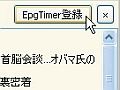 PT1:EDCBでEPG取得→データビューアから簡単予約
PT1:EDCBでEPG取得→データビューアから簡単予約
